

Adela D. Louie, 최근 업데이트 : October 2, 2021
iPhone 장치가 있습니까? iPhone 장치에 수많은 사진을 보관하는 데 어려움을 겪고 계십니까? 알고 싶어요 iPhone에서 하드 드라이브로 사진을 전송하는 방법? 그렇다면 이것은 당신이 읽어야 할 기사입니다.
모든 iPhone 사용자의 가장 인기 있는 딜레마 중 하나는 휴대전화에 많은 사진을 보관할 수 없다는 것입니다. iOS 기기를 사용하는 경우 기기에 저장된 사진이 저장 공간이 빠르게 부족해지는 주요 원인 중 하나이기 때문입니다. iPhone 또는 iOS 기기에 저장된 사진은 다른 모든 데이터 중에서 가장 큰 크기로 제공되기 때문입니다.
이 때문에 대부분의 iPhone 사용자가 하는 일은 사진을 컴퓨터로 전송 또는 외장 하드 드라이브. 그러나 iPhone 장치를 처음 사용하는 사람들에게는 그렇게하기가 어려울 것입니다.
당신이 볼, iPhone에서 하드 드라이브로 사진 전송 Android 기기에서 하는 것만큼 쉽지 않습니다. 누군가에게는 조금 복잡할 수 있습니다. 그래서 우리는 iPhone에서 하드 드라이브로 사진을 전송하는 방법에 대한 몇 가지 쉬운 방법을 여기에 포함시켰습니다. 이에 대해 더 알고 싶다면 이 게시물을 계속 읽고 아래에서 가장 쉽다고 생각되는 방법을 따르십시오.
1 부분. iPhone에서 하드 드라이브로 사진을 전송하는 가장 좋은 방법2 부분. iPhone에서 하드 드라이브로 사진을 전송하는 다른 방법3 부. 결론
물론, 우리는 당신이 iPhone에서 하드 드라이브로 사진을 전송하는 가장 쉽고 쉬운 방법만을 원한다는 것을 알고 있습니다. 이것이 당신이 목표로 하는 것을 성취하기 위해 당신이 할 수 있는 최선의 해결책이 여기 있는 이유입니다. iPhone에서 하드 드라이브로 사진을 전송하는 것입니다. 그와 함께 사용을 강력히 권장하는 것은 FoneDog 전화 전송.
The FoneDog 전화 전송 공식 웹사이트(www.fonedog.com)에서 다운로드할 수 있는 소프트웨어입니다. FoneDog Phone Transfer는 사용할 수 있는 놀라운 소프트웨어 중 하나입니다. iPhone에 있는 모든 데이터를 다른 기기로 전송하기 위해 예를 들어 다른 iPhone 장치, Android 장치 및 하드 드라이브에 연결합니다. 다른 방법으로 전송을 수행할 수도 있습니다. 이를 통해 iPhone에서 하드 드라이브로 쉽고 안전하게 사진을 전송하는 방법에 대해 이 소프트웨어를 사용할 수 있습니다.
전화 전송
iOS, Android 및 Windows PC간에 파일을 전송하십시오.
컴퓨터에서 쉽게 문자 메시지, 연락처, 사진, 비디오, 음악을 전송하고 백업 할 수 있습니다.
최신 iOS 및 Android와 완벽하게 호환됩니다.
무료 다운로드

사진 외에도 iPhone에서 비디오, 오디오 또는 음악, 메시지, 연락처 등과 같은 다른 데이터를 전송할 수도 있습니다. 이 외에도 FoneDog Phone Transfer에는 사진 품질을 잃지 않고 사진을 JPEG 및 PNG 형식과 같은 다른 형식으로 변환하는 데 사용할 수 있는 HEIC 변환기라는 또 다른 기능이 함께 제공됩니다.
FoneDog Phone Transfer를 사용하여 FoneDog Phone Transfer를 사용하여 iPhone에서 하드 드라이브로 사진을 전송하는 방법을 보여주기 위해 따라할 수 있는 빠른 단계가 있습니다.
1단계. 전화 전송 다운로드 및 설치
물론 먼저 당사 웹사이트에서 FoneDog Phone Transfer를 다운로드하여 설치하고 컴퓨터에 설치해야 합니다.
2 단계. FoneDog 전화 전송 시작
컴퓨터에 프로그램을 다운로드하여 설치한 후 두 번 클릭하여 실행할 수 있습니다.
3단계. iPhone과 하드 드라이브 연결
일단 실행했으면 USB 케이블을 사용하여 iPhone 장치를 컴퓨터와 하드 드라이브에 연결하십시오.
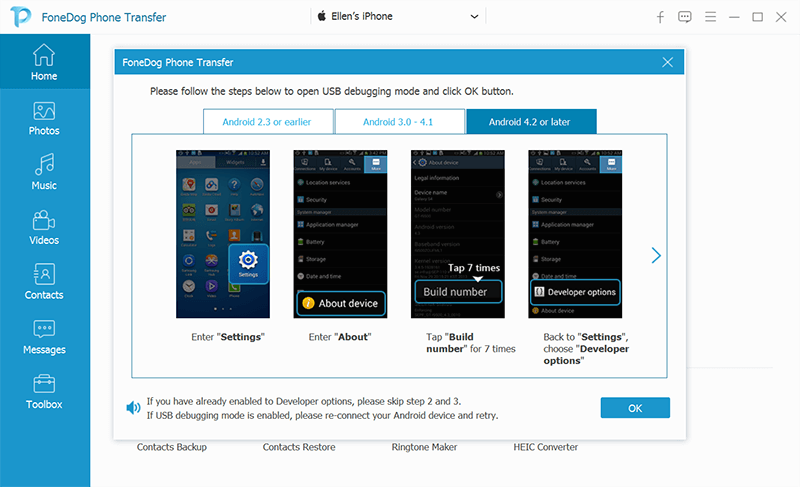
4 단계. 전송할 사진 선택
iPhone과 하드 드라이브를 모두 컴퓨터에 연결했으면 FoneDog Phone Transfer의 기본 인터페이스에서 프로그램이 장치를 인식할 수 있는지 확인하십시오. 그리고 나서, 선택 사진 카테고리 화면 왼쪽에서 카테고리 옆에 iPhone에 있는 모든 앨범을 볼 수 있습니다. 그리고 각 앨범을 클릭하면 오른쪽에 어떤 내용이 들어 있는지 확인할 수 있습니다. 거기에서 이제 전송할 모든 사진을 선택할 수 있습니다.

5단계. 사진을 하드 드라이브로 전송
iPhone에서 하드 드라이브로 전송할 사진을 모두 선택했으면 이제 해당 사진을 내보내고 하드 드라이브 이름을 선택할 수 있습니다.
6단계. 전송 완료
거기에서 지금해야 할 일은 전송이 완료 될 때까지 기다리는 것입니다. 완료되면 이제 하드 드라이브로 전송한 사진을 찾아볼 수 있습니다. 작업이 끝나면 iPhone과 하드 드라이브를 컴퓨터에서 모두 분리할 수 있습니다.
그래서, 당신은 그것을 가지고 있습니다. 그만큼 사용이 간편하다. FoneDog 전화 전송. 버튼을 몇 번만 클릭하면 iPhone에서 하드 드라이브로 사진을 안전하고 빠르게 전송할 수 있습니다.
위에서 보여드린 FoneDog 전화 전송 외에도 iPhone에서 하드 드라이브로 사진을 전송하는 방법에 대한 몇 가지 다른 방법이 있습니다. 이번에는 가장 일반적인 방법을 알려드리겠습니다.
iPhone에서 하드 드라이브로 사진을 전송하는 방법 중 하나는 USB 케이블을 사용하고 장치를 컴퓨터에 연결하는 것입니다. 이를 통해 Mac 또는 Windows 컴퓨터를 사용 중인지 여부에 관계없이 파일을 전송하는 방법을 보여 드리겠습니다.
Windows 컴퓨터를 사용 중이고 iPhone에서 하드 드라이브로 사진을 전송하려는 경우 따라야 할 단계는 다음과 같습니다.
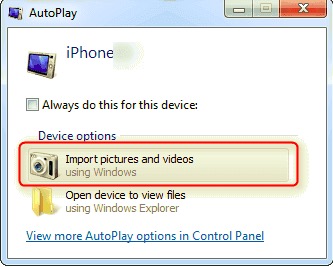
Mac 컴퓨터를 사용하는 경우 iPhone에서 하드 드라이브로 사진을 전송하려면 다음 단계를 수행해야 합니다.
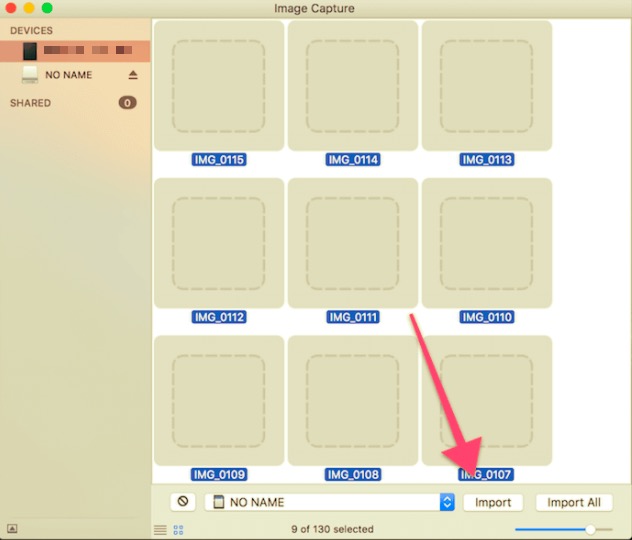
iPhone에서 하드 드라이브로 사진을 전송하는 또 다른 방법은 iOS 기기의 공식 소스를 사용하는 것입니다. 그리고 iPhone에서 사용할 수 있는 소스 중 하나는 iCloud 사진 보관함입니다. 이를 수행하는 방법을 보여주기 위해 수행할 수 있는 단계는 다음과 같습니다.
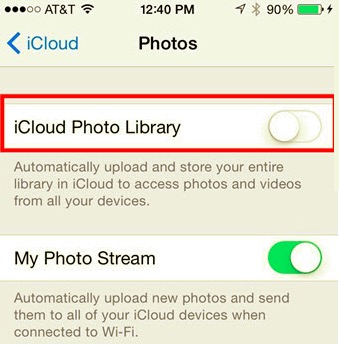
이 방법을 사용하려는 경우 완료하는 데 시간이 걸릴 수 있으며 제한된 저장 공간 무료.
사용할 수 있는 또 다른 방법은 iPhone에서 하드 드라이브로 사진을 전송하는 데 사용할 수 있는 iTunes 프로그램입니다. 따라야 할 단계는 다음과 같습니다.
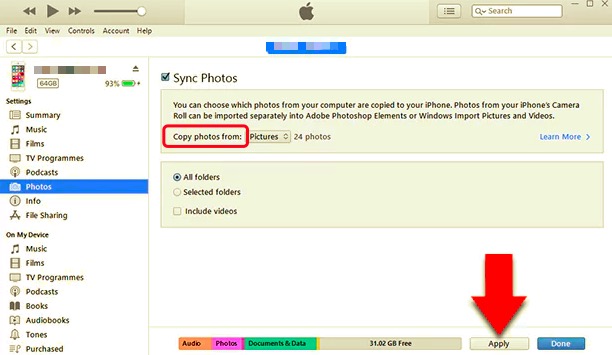
보시다시피 iPhone에서 하드 드라이브로 사진을 전송하는 것은 매우 쉽습니다. 그러나 이 방법을 사용하는 데에는 몇 가지 약점이 있습니다. 하나는 이것이 매우 느린 프로세스이며 업데이트된 장치 버전에서는 작동하지 않는다는 것입니다. 또한 전체 프로세스를 완료하려면 안정적인 인터넷 연결이 필요합니다.
사람들은 또한 읽습니다iTunes없이 iPad에서 컴퓨터로 사진을 전송하는 방법iPhone에서 iCloud 저장소로 사진을 이동하는 방법
iPhone에서 하드 드라이브로 사진을 전송하는 방법에는 여러 가지가 있습니다. 그러나 그 과정에서 만날 수 있는 약점도 있습니다. 하지만 사용할 예정이라면 FoneDog 전화 전송 iPhone에서 하드 드라이브로 사진을 전송할 때 충돌이나 지연이 발생하지 않습니다.
또한 FoneDog Phone Transfer를 사용하면 이 프로그램과 함께 제공되는 사용자 친화적인 인터페이스로 인해 작업을 쉽게 완료할 수 있습니다. 또한 이 프로그램은 사용하기에 매우 안전하며 데이터가 삭제되거나 손상되지 않습니다. 다시 말하지만, 우리가 원하는 것은 최고일 뿐이므로 한 장치에서 다른 장치로 사진을 원활하게 전송할 수 있도록 FoneDog 전화 전송을 사용하는 것이 좋습니다.
코멘트 남김
Comment
전화 전송
FoneDog Phone Transfer를 사용하면 iPhone, Android, iOS 및 컴퓨터에서 손실없이 데이터를 어디서나 전송할 수 있습니다. 사진, 메시지, 연락처, 음악 등
무료 다운로드Hot Articles
/
흥미있는둔한
/
단순한어려운
감사합니다! 선택은 다음과 같습니다.
우수한
평가: 4.7 / 5 ( 84 등급)